Ya es oficial, después de semanas de rumores y apariciones de nuevas características en la aplicación de mensajería instantánea por excelencia, hace apenas unos minutos se acaba de hacer oficial la llegada de los estados de WhatsApp en iOS y Android. Es por ello que a continuación te repasamos como puedes usarlos en ambas plataformas móviles.
En el propio blog de aplicación la compañía ha anunciado el aterrizaje de los estados de WhatsApp para iOS y Android. La nueva función llega como celebración del 8º aniversario del servicio y consiste en la actualización de los estados de los usuarios mediante el uso de imágenes y videos, que podrán ser compartidos de una forma fácil y segura. El servicio asegura que, al igual que los chats de texto, los nuevos estados también estarán protegidos con el cifrado de extremo a extremo.
Por supuesto, tras el anuncio es de esperar la aplicación muestre la nueva función en las próximas horas, pero para hacer uso de ella deberás contar con la última versión de la aplicación tanto en iOS como en Android.
Cómo usar los estados de WhatsApp en iOS y Android
A continuación te desvelamos como puedes hacer uso de los estados de WhatsApp en Android y iOS y que no te vuelvas loco a la hora de conocer la nueva interfaz de la aplicación. Esta nueva «imagen» de la aplicación de mensajería sitúa la pestaña «Estados» justo entre las pestañas de «llamadas» y «chats», y es desde ella desde la que puedes comenzar a dar rienda suelta a tu creatividad.
- Pulsa sobre el icono gris (iOS) o verde (Android) para añadir un nuevo estado
- Ahora -seguro que este sistema te es más que familiar- podrás elegir una imagen, GIF o vídeo de tu galería para actualizar los nuevos estados de WhatsApp o, por el contrario, tomar una nueva fotografía o grabar un vídeo haciendo uso de la cámara de la aplicación.
- Acto seguido, y al igual que sucede con las nuevas Historias de Facebook o Instagram Stories, puedes editar tus capturas añadiendo pegatinas, texto, garabatos o filtros.
- Una vez finalizado, pulsa sobre el botón que aparece en la parte inferior de la interfaz y elige quien de tus contactos puede o no ver tu nuevo estado en WhatsApp.
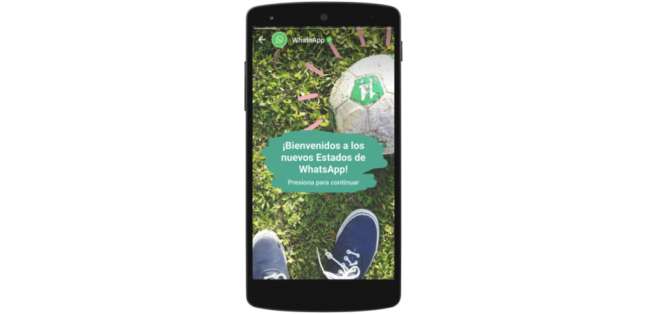
Por supuesto, estos estados de WhatsApp caducarán a las 24 horas de su publicación, pero si quieres borrarlos de forma manual siempre puedes acceder a la opción de «Mis Estados» y, manteniendo el dedo pulsado sobre nuestra publicación, eliminarlo pulsando sobre el icono de la papelera.
¿Quién puede ver mi estado?
Todos sabemos que existe un gran número de contactos en WhatsApp que no queremos que vean nuestra información privada. Es por ello que también puedes elegir qué contactos pueden ver y cuáles no tus nuevos estados de WhatsApp.
Para elegir entre las diferentes opciones que ofrece la aplicación, entra en los ajustes de WhatsApp y dentro el menú Cuenta accede a la configuración de Privacidad. Ahora descubrirás un nuevo campo denominado Privacidad de estados, lugar desde el que podrás elegir que tus estados sean vistos por todo el mundo, sólo por un número de contacots elegido, o por todos los contactos salvo las excepciones que nosotros marquemos.

